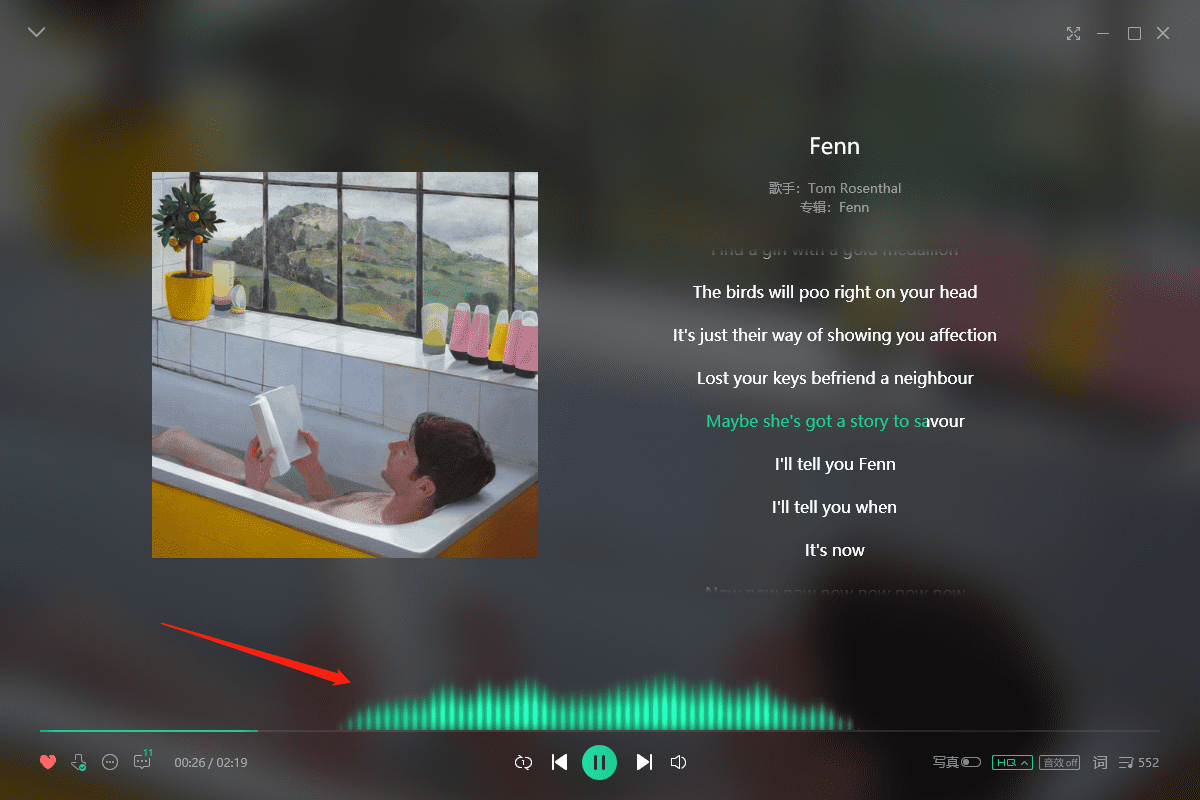
你有没有经常好奇一些音乐软件的频谱特效是怎么做的,为什么做的这么好看?有没有想试试自己提取音乐频谱并可视化展现出来?今天,咱就结合上次的音乐剪辑操作:
来可视化下面这首歌曲的频谱!
1.准备工作
开始之前,你要确保Python和pip已经成功安装在电脑上,如果没有,请访问这篇文章:超详细Python安装指南 进行安装。
Windows环境下打开Cmd(开始—运行—CMD),苹果系统环境下请打开Terminal(command+空格输入Terminal),准备开始输入命令安装依赖。
当然,我更推荐大家用VSCode编辑器,把本文代码Copy下来,在编辑器下方的终端装依赖模块,多舒服的一件事啊:Python 编程的最好搭档—VSCode 详细指南。
输入以下命令安装本文所需要的依赖模块:
pip install pydub pip install librosa
看到 Successfully installed xxx 则说明安装成功。
2.频谱展示
使用librosa和matplot,我们可以用10行代码完整地展示整个频谱:
import matplotlib.pyplot as plt import librosa.display # 音乐文件载入 audio_path = 'Fenn.mp3' music, sr = librosa.load(audio_path) # 宽高比为14:5的图 plt.figure(figsize=(14, 5)) librosa.display.waveplot(music, sr=sr) # 显示图 plt.show()
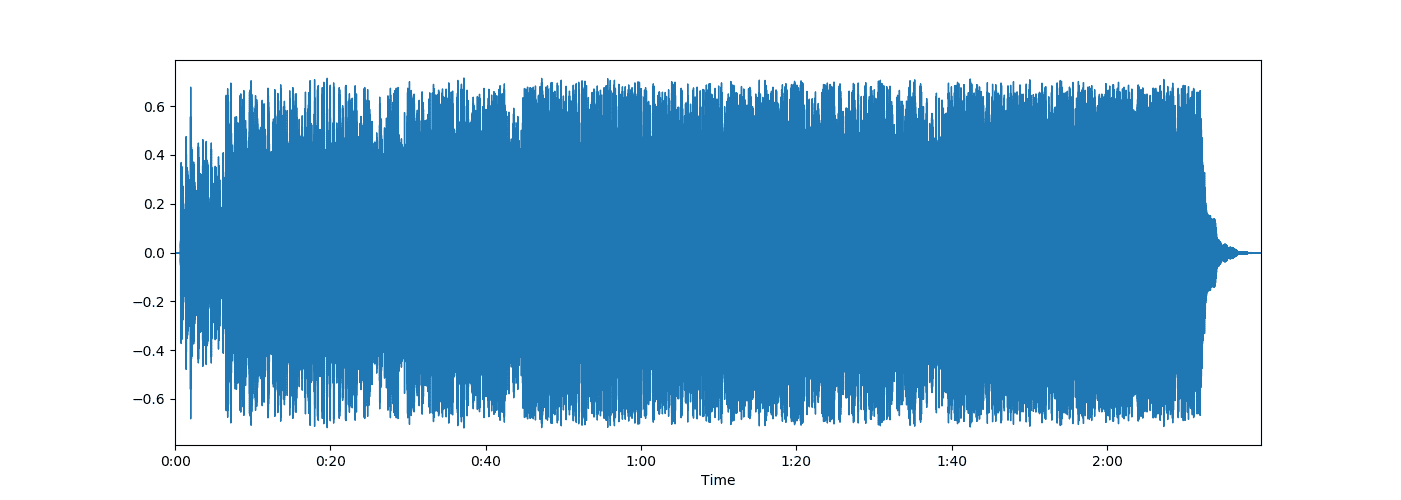
不过,这样的频谱是整段音乐的,看起来非常难看,接下来我们使用 pydub 切割频谱,以获得更佳的效果。我们细分到0到1秒的区段来查看频谱:

import matplotlib.pyplot as plt
import librosa.display
import numpy as np
from pydub import AudioSegment
# 1秒=1000毫秒
SECOND = 1000
# 音乐文件
AUDIO_PATH = 'Fenn.mp3'
def split_music(begin, end, filepath):
# 导入音乐
song = AudioSegment.from_mp3(filepath)
# 取begin秒到end秒间的片段
song = song[begin*SECOND: end*SECOND]
# 存储为临时文件做备份
temp_path = 'backup/'+filepath
song.export(temp_path)
return temp_path
music, sr = librosa.load(split_music(0, 1, AUDIO_PATH))
# 宽高比为14:5的图
plt.figure(figsize=(14, 5))
librosa.display.waveplot(music, sr=sr)
plt.show() 这下细是细了,但是还是太复杂了,其实我们做频谱的展示,只需要正值即可:

然后我们还可以进一步放大,比如说0.9秒到1秒之间的频谱:
# 放大 n0 = 9000 n1 = 10000 music = np.array([mic for mic in music if mic > 0]) plt.figure(figsize=(14, 5)) plt.plot(music[n0:n1]) plt.grid() # 显示图 plt.show()
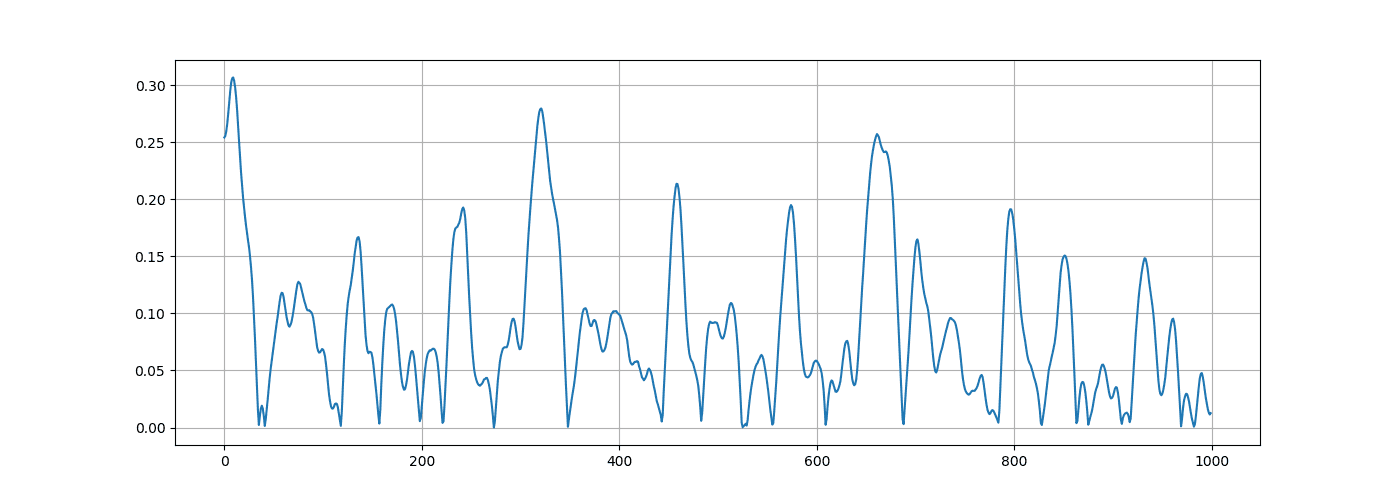
这样好看许多,不过如果要达成QQ音乐那种效果,还是需要进行大量改造。
比如用精美的图像元素来填充替代、然后零值如何处理?如何让频谱更加平稳?此外,我们是静态的图像,还需要根据事件动态地延续波段。
用于生产的代码肯定比我们这简易的代码更加复杂,而且也不应该是暴力去除负值绘制图像。这些有兴趣的读者可以自行研究啦。
音乐相关教程:
我们的文章到此就结束啦,如果你喜欢今天的 Python 教程,请持续关注Python实用宝典。
有任何问题,可以在公众号后台回复:加群,回答相应验证信息,进入互助群询问。
原创不易,希望你能在下面点个赞和在看支持我继续创作,谢谢!
Python实用宝典 ( pythondict.com )
不只是一个宝典
欢迎关注公众号:Python实用宝典


评论(0)